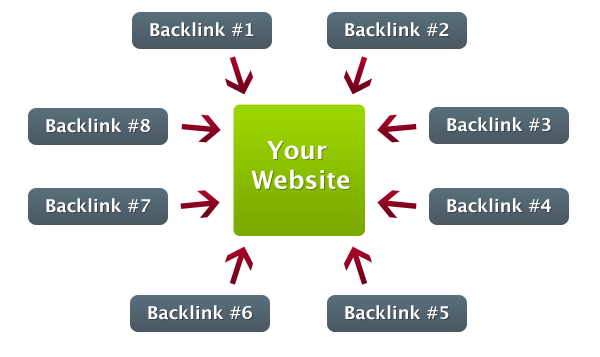SiteMap yang dimaksud disini bukan halaman tentang seluruh isi judul artikel blog yang dirangkum dalam satu Postingan, tapi Sitemap atau peta situs yang nanti akan di pasang di Google Webmaster. Ini dilakukan untuk mempercepat proses Index robot google pada artikel kita, tanpa melewatkan satu artikel pun.
Anda harus wajip melakukan ini supaya artikel anda cepat muncul di mesin pencari, dan Untuk membuat dan memasang Site map yang harus anda lakukan adalah ;
1. Masuk ke Webmaster Google, dan pastikan blog anda sudah terdaftar di webmaster
2. Pada halaman awal, klik url blog anda yang terdaftar di webmaster
3. Kemudian pilih Perayapan > Peta Situs > Tambahkan/Uji Peta situs (Submit Sitemap)
4. Pada kolom sitemap isi dengan feed atom.xml dibawah ini :
atom.xml?redirect=false&start-index=1&max-results=500
Jika artikel anda sudah melebihi 500, ganti dengan 1000.
5. Jika sudah klik Mengirim peta situs
Setelah anda selesai mensubmit sitemap akan ada pemberitahuan bawha sitemap anda telah terkirim, setelah itu anda hanya tinggal menunggu proses index kurang lebih satu hari. untuk lebih detailnya klik Check untuk melihat hasil Uji peta situs anda.
Penting nya cara ini adalah untuk lebih memaksimalkan pengindex di Google, supaya artikel kita cepat muncul di mesin pencari tanpa harus menunggu lama. Semoga bermanfaat sobat..
Anda harus wajip melakukan ini supaya artikel anda cepat muncul di mesin pencari, dan Untuk membuat dan memasang Site map yang harus anda lakukan adalah ;
1. Masuk ke Webmaster Google, dan pastikan blog anda sudah terdaftar di webmaster
2. Pada halaman awal, klik url blog anda yang terdaftar di webmaster
3. Kemudian pilih Perayapan > Peta Situs > Tambahkan/Uji Peta situs (Submit Sitemap)
4. Pada kolom sitemap isi dengan feed atom.xml dibawah ini :
atom.xml?redirect=false&start-index=1&max-results=500
Jika artikel anda sudah melebihi 500, ganti dengan 1000.
5. Jika sudah klik Mengirim peta situs
Setelah anda selesai mensubmit sitemap akan ada pemberitahuan bawha sitemap anda telah terkirim, setelah itu anda hanya tinggal menunggu proses index kurang lebih satu hari. untuk lebih detailnya klik Check untuk melihat hasil Uji peta situs anda.
Penting nya cara ini adalah untuk lebih memaksimalkan pengindex di Google, supaya artikel kita cepat muncul di mesin pencari tanpa harus menunggu lama. Semoga bermanfaat sobat..
VeRZaW#021
Tutorial Blogger